Katra Windows versija, sākot no Windows 2000 līdz Windows 11, ļauj to darīt automātiski piesakieties savā lietotāja kontā, neievadot paroli. Tas ir iespējams, droši saglabājot lietotāja konta akreditācijas datus, izmantojot utilītu Netplwiz.exe.
Tomēr operētājsistēmās Windows 10 un Windows 11 ir jāveic vēl dažas darbības, lai iespējotu automātisku pierakstīšanos savā lietotāja kontā, izmantojot saglabātos akreditācijas datus.
Saturs
- 1. darbība: atspējojiet Windows Hello un noņemiet saglabāto PIN
- 2. darbība. Iespējojiet automātisko pieteikšanos, droši saglabājot akreditācijas datus
Iespējojiet automātisko pieteikšanos savā kontā operētājsistēmā Windows 11
Ņemiet vērā: ja esat iespējojis PIN pierakstīšanos, pirkstu nospiedumu vai sejas atpazīšanu, automātiskā pieteikšanās, izmantojot saglabātos akreditācijas datus. nedarbosies. Tātad, atspējojiet Windows Hello obligāto pierakstīšanās prasību un noņemiet arī saglabāto PIN (ja tāds ir).
1. darbība: atspējojiet Windows Hello un noņemiet PIN
- Palaist iestatījumus (Uzvarēt + i) un atlasiet “Konti”
- Labajā rūtī izvērsiet “PIN (Windows Hello)”
- Noklikšķiniet uz pogas Noņemt blakus "Noņemiet šo pierakstīšanās iespēju.”
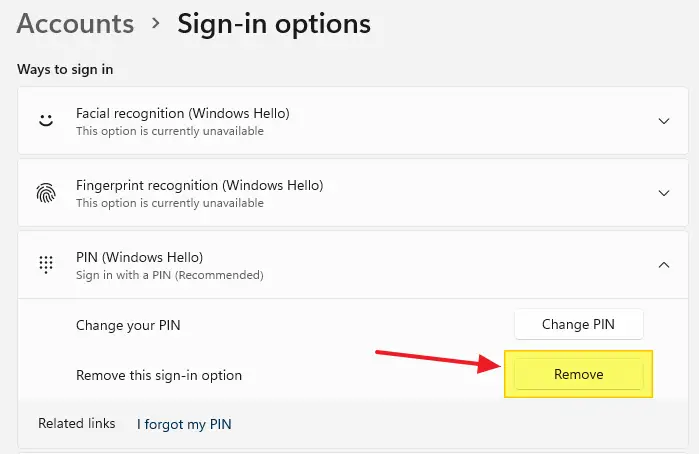
- Kad tiek prasīts apstiprinājums, noklikšķiniet uz Noņemt.
- Kad tiek prasīts, ievadiet sava lietotāja konta paroli, lai autentificētos.
- Ritiniet lapu uz leju un pēc tam atspējojiet opciju ar nosaukumu “Lai uzlabotu drošību, šajā ierīcē atļaujiet tikai Windows Hello pierakstīšanos Microsoft kontiem (ieteicams)”
Piezīme: Ekrānuzņēmumi ir no Windows 11 datora. Tomēr šajā rakstā sniegtie norādījumi attiecas arī uz Windows 10.
2. darbība. Iespējojiet automātisko pieteikšanos, droši saglabājot akreditācijas datus
Tālāk mums ir droši jāsaglabā tā lietotāja konta akreditācijas dati, kurā vēlaties automātiski pieteikties.
- Ar peles labo pogu noklikšķiniet uz Sākt, noklikšķiniet uz Palaist.
- Ierakstiet komandu
netplwiz.exevaikontrolēt lietotāja paroles2un noklikšķiniet uz Labi. - Atvērtajā dialoglodziņā Lietotāju konti sarakstā atlasiet savu lietotāja kontu.
- Noņemiet atzīmi "Lai lietotu šo datoru, lietotājiem jāievada lietotājvārds un parole“
- Noklikšķiniet uz Lietot.
- Jums tiks prasīts ievadīt lietotāja konta paroli. Ievadiet paroli un noklikšķiniet uz Labi.
- Noklikšķiniet uz Labi, lai aizvērtu dialoglodziņu.
- Restartējiet sistēmu Windows, lai pārbaudītu, vai darbojas automātiskā pierakstīšanās.
Piezīme: Ja 1. darbībā nav atspējota prasība “Windows Hello pierakstīšanās”, nav izvēles rūtiņas “Lietotājiem jāievada lietotājvārds…”. Vairāk par to varat lasīt rakstā Trūkst opcijas “Lietotājiem jāievada lietotājvārds un parole”..
Alternatīvs veids: izmantojiet Autologon.exe no Windows Sysinternals
Varat arī iespējot automātisko pieteikšanos, izmantojot Windows Sysinternals Autologon.exe utilītu. Šī utilīta ir alternatīva netplwiz.exe vai kontrolēt lietotāja paroles2 2. darbībā aprakstītā metode.
Windows Sysinternals “Autologon” ļauj viegli konfigurēt Windows iebūvēto automātiskās pieteikšanās mehānismu. Tā vietā, lai gaidītu, kamēr lietotājs ievadīs savu vārdu un paroli, sistēma Windows izmanto akreditācijas datus, ko ievadāt, izmantojot Autologon un kas ir šifrēti reģistrā, lai automātiski pieteiktos norādītajam lietotājam.
Pašreizējā pieteikšanās lietotāja konta nosaukums un domēns (vai datora nosaukums) tiek aizpildīti automātiski. Viss, kas jums jādara, ir ierakstiet paroli un noklikšķiniet uz Iespējot.
Lejupielādējiet Autologon.exe no:
https://docs.microsoft.com/en-us/sysinternals/downloads/autologon
Papildus informācija
Papildus iepriekš minētajām metodēm ir arī cits veids, kā iespējot automātisko pieteikšanos, izmantojot saglabātos akreditācijas datus. Tas tiek darīts, ievadot AutoAdminLogon, DefaultUserName, un Noklusējuma parole reģistra vērtības manuāli zem Vinlogona reģistra atslēga. Tā metode ir nav ieteicams, jo parole ir redzama vienkāršā tekstā, un to var redzēt jebkurš lietotājs, kas nav administrators.
Lūdzu, tā vietā izmantojiet rīkus Netplwiz.exe vai Autologon.exe, jo tie ir daudz drošāki, jo tie droši glabā lietotāja konta paroli. Tomēr ir brīdinājums. Lai gan parole reģistrā tiek šifrēta kā LSA noslēpums, lietotājs ar administratora tiesībām to var viegli izgūt un atšifrēt.
Viens neliels lūgums: ja jums patika šis ieraksts, lūdzu, kopīgojiet to?
Viena "niecīga" daļa no jums nopietni palīdzētu šī emuāra izaugsmei. Daži lieliski ieteikumi:- Piespraud to!
- Kopīgojiet to savā iecienītākajā emuārā + Facebook, Reddit
- Tvīto to!